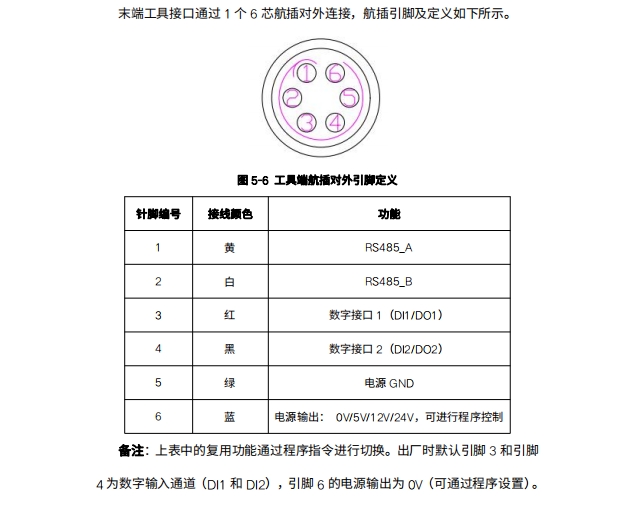Demo演示(C、C++):
控制器IO端口使用示例 1. 项目介绍
本项目演示设置并使用控制器IO端口的复用功能控制机械臂在线编程文件的开始运行、暂停、继续、停止。项目基于Cmake构建,使用了睿尔曼提供的机械臂C语言开发包。
2. 代码结构
RMDemo_IOControl
├── build # CMake构建生成的输出目录(如Makefile、构建文件等)
├── data
│ ├── trajectory.txt # 拖动示教保存的轨迹文件(在执行过程中生成)
│ └── project.txt # 拖动示教轨迹文件生成的在线编程文件(在执行过程中生成)
├── include # 自定义头文件存放目录
├── Robotic_Arm # 睿尔曼机械臂二次开发包
│ ├── include
│ │ ├── rm_define.h # 机械臂二次开发包头文件,包含了定义的数据类型、结构体
│ │ └── rm_interface.h # 机械臂二次开发包头文件,声明了机械臂所有操作接口
│ └── lib
│ ├── api_c.dll # Windows 64bit 的 API 库
│ ├── api_c.lib # Windows 64bit 的 API 库
│ └── libapi_c.so # Linux x86 的 API 库
├── src
│ └── main.c # 主函数
├── CMakeLists.txt # 项目的顶层CMake配置文件
├── readme.md # 项目说明文档
├── run.bat # Windows快速运行脚本
└── run.sh # linux快速运行脚本3.项目下载
通过链接下载 RM_API2 到本地:开发包下载,进入RM_API2\Demo\RMDemo_C目录,可找到RMDemo_IOControl。
4. 环境配置
在Windows和Linux环境下运行时需要的环境和依赖项:
| 项目 | Linux | Windows |
|---|---|---|
| 系统架构 | x86架构 | - |
| 编译器 | GCC 7.5或更高版本 | MSVC2015或更高版本 64bit |
| CMake版本 | 3.10或更高版本 | 3.10或更高版本 |
| 特定依赖 | RMAPI Linux版本库(位于Robotic_Arm/lib目录) | RMAPI Windows版本库(位于Robotic_Arm/lib目录) |
Linux环境配置
1. 编译器(GCC) 在大多数Linux发行版中,GCC是默认安装的,但可能版本不是最新的。如果需要安装特定版本的GCC(如7.5或更高版本),可以使用包管理器进行安装。以Ubuntu为例,可以使用以下命令安装或更新GCC:
# 检查GCC版本
gcc --version
sudo apt update
sudo apt install gcc-7 g++-7注意:如果系统默认安装的GCC版本已满足或高于要求,则无需进行额外安装。
2. CMake CMake在大多数Linux发行版中也可以通过包管理器安装。以Ubuntu为例:
sudo apt update
sudo apt install cmake
# 检查CMake版本
cmake --versionWindows环境配置
1. 编译器(MSVC2015或更高版本) MSVC(Microsoft Visual C++)编译器通常随Visual Studio一起安装。可以按照以下步骤安装:
- 访问Visual Studio官网下载并安装Visual Studio。
- 在安装过程中,选择“使用C++的桌面开发”工作负载,这将包括MSVC编译器。
- 根据需要选择其他组件,如CMake(如果尚未安装)。
- 完成安装后,打开Visual Studio命令提示符(可在开始菜单中找到),输入
cl命令检查MSVC编译器是否安装成功。
2. CMake 如果Visual Studio安装过程中未包含CMake,可以单独下载并安装CMake。
- 访问CMake官网下载适用于Windows的安装程序。
- 运行安装程序,按照提示进行安装。
- 安装完成后,将CMake的bin目录添加到系统的PATH环境变量中(通常在安装过程中会询问是否添加)。
- 打开命令提示符或PowerShell,输入
cmake --version检查CMake是否安装成功。
5. 使用指南
5.1 快速运行
按照以下步骤快速运行代码:
配置机械臂IP地址: 打开
main.c文件,在main函数中修改robot_ip_address参数为当前机械臂的IP地址,默认IP地址为"192.168.1.18"。Cconst char *robot_ip_address = "192.168.1.18"; int robot_port = 8080; rm_robot_handle *robot_handle = rm_create_robot_arm(robot_ip_address, robot_port);linux 命令行运行: 在终端进入
RMDemo_IOControl目录,输入以下命令运行C程序:bashchmod +x run.sh ./run.sh运行结果如下:
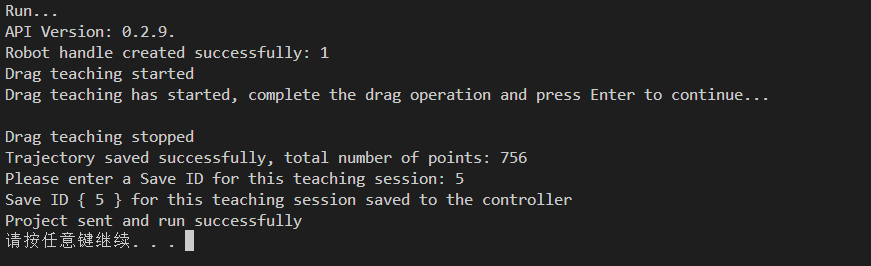
- Windows 运行: 双击run.bat脚本运行 运行结果如下:
API Version: 1.0.0.
Robot handle created successfully: 1
Drag teaching started
Drag teaching has started, complete the drag operation and press Enter to continue...
Drag teaching stopped
Trajectory saved successfully, total number of points: 682
Please enter a Save ID for this teaching session: 1
Save ID { 1 } for this teaching session saved to the controller
Project sent and run successfully
请按任意键继续. . .5.2 关键代码说明
下面是 main.c 文件的主要功能:
连接机械臂 连接到指定IP和端口的机械臂。
Crm_robot_handle *robot_handle = rm_create_robot_arm(robot_ip_address, robot_port);获取API版本 获取并显示API版本。
Cchar *api_version = rm_api_version(); printf("API Version: %s.\n", api_version);保存拖动示教的轨迹 调用rm_start_drag_teach接口使机械臂开始拖动示教模式,完成拖动后调用rm_stop_drag_teach退出拖动示教模式。调用rm_save_trajectory接口将拖动示教轨迹保存到data文件夹下的trajectory.txt文件。
Cint result = rm_start_drag_teach(handle, trajectory_record); printf("Drag teaching has started, complete the drag operation and press Enter to continue...\n"); getchar(); result = rm_stop_drag_teach(handle); // Save trajectory int lines; result = rm_save_trajectory(robot_handle, TRAJECTORY_FILE_PATH, &lines);将拖动示教轨迹保存为在线编程文件 读取trajectory.txt文件,按照规则添加如下内容,并保存为在线编程文件project.txt:
C// 其中file_value为当前机械臂自由度,type_value为文件行数 char line1[50]; char line2[100]; snprintf(line1, sizeof(line1), "{\"file\":%d}\n", file_value); snprintf(line2, sizeof(line2), "{\"name\":\"Folder\",\"num\":1,\"type\":%d,\"enabled\":true,\"parent_number\":0}\n", type_value);将在线编程文件保存到控制器 将在线编程文件project.txt下发给控制器,并设置该文件为IO默认运行的在线编程文件:
C// Get user input for save_id int save_id; printf("Please enter a Save ID for this teaching session: "); scanf("%d", &save_id); printf("Save ID { %d } for this teaching session saved to the controller\n", save_id); // Send file and query running status send_project(robot_handle, PROJECT_FILE_PATH, 20, 1, save_id, 0, 0); result = rm_set_default_run_program(robot_handle, save_id);设置IO复用模式 调用rm_set_IO_mode接口分别设置IO各端口的模式为输入开始功能复用模式、输入暂停功能复用模式、输入继续功能复用模式、输入急停功能复用模式
Cresult = rm_set_IO_mode(robot_handle, 1, 2); // Set IO mode to input start function multiplexing mode result = rm_set_IO_mode(robot_handle, 2, 3); // Set IO mode to input pause function multiplexing mode result = rm_set_IO_mode(robot_handle, 3, 4); // Set IO mode to input continue function multiplexing mode result = rm_set_IO_mode(robot_handle, 4, 5); // Set IO mode to input emergency stop function multiplexing mode程序运行结束后,控制器IO设置如下,通过触发对应端口即可实现在线编程文件的控制:
IO1:表示开始运行在线编程文件; IO2:表示暂停运行在线编程文件; IO3:表示继续运行在线编程文件; IO4:表示急停功能;
6. 许可证信息
- 本项目遵循MIT许可证。
附录
控制器IO接口图1
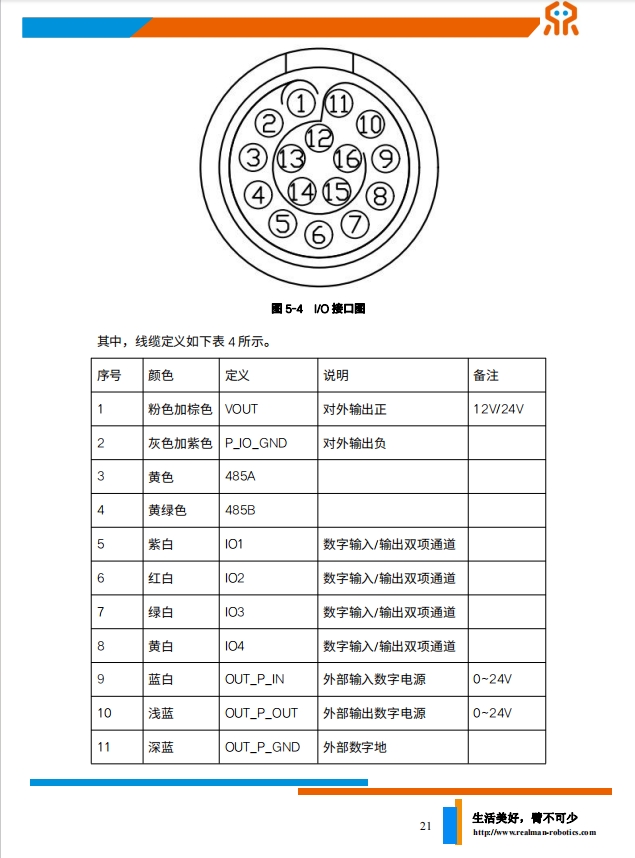
控制器IO接口图2
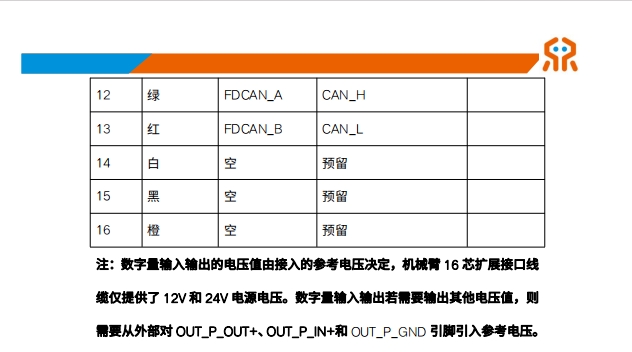
末端IO接口图